有志者,事竟成,破釜沉舟,百二秦关终属楚;苦心人,天不负,卧薪尝胆,三千越甲可吞吴。——蒲松龄
说起Excel中的Ctrl+G(或者按F5),很多人可能还知道它究竟是干什么的,但相信学习Excel的过程中,可以看到在许多的操作步骤中都用到过它,今天就给大家盘点这个组合键常常用到的12个技巧。
文章比较长,没时间一口气看完的同学可以先收藏起来备用哦~
技巧一、跨行填充
现在需要将各员工对应的部门填充完成,我们可以这样做:
选中需要填充的数据区域,按Ctrl+G定位,定位条件选择空值,在A3单元格输入:=A2,然后按Ctrl+Enter快速填充即可。
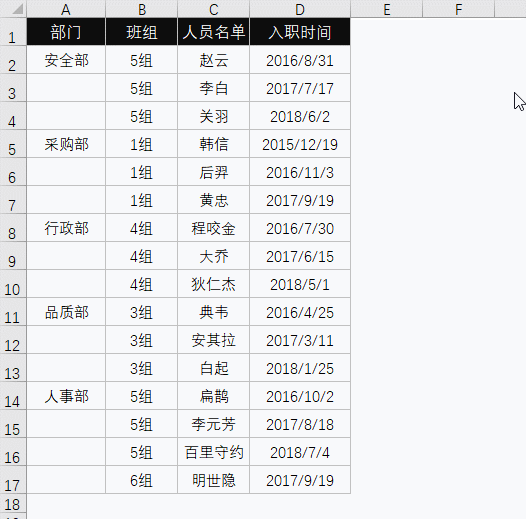
技巧二、批量插入空行
有一组数据,我们想在每行下面插入一个空行,我们可以这样做:
首先在数据右侧增加两列辅助列,第一列辅助列的第一行后输入1,第二列辅助列的第二行后输入1,下拉,按Ctrl+G,定位条件选择【常量】,右击插入整行或者按Ctrl+Shift++,快速插入。
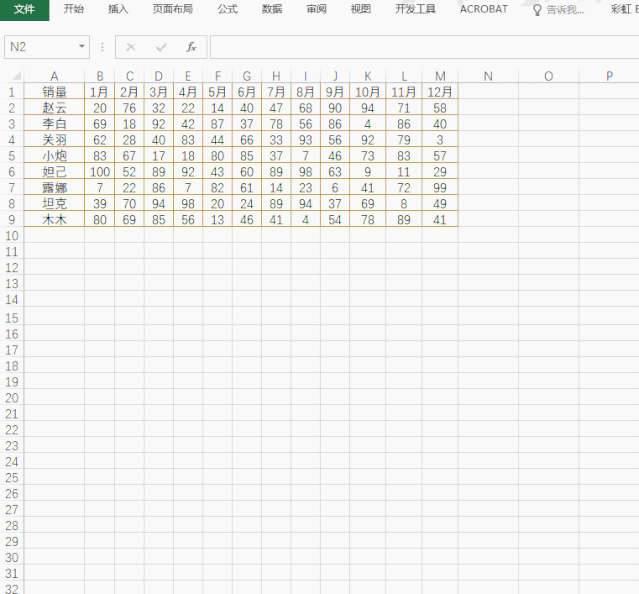
技巧三、批量快速删除空行
有一组数据,每行下面有一个空行,如果我想快速删除空行,要怎么操作呢?
选中数据区域,按Ctrl+G,定位条件选择【空值】,点击删除整行
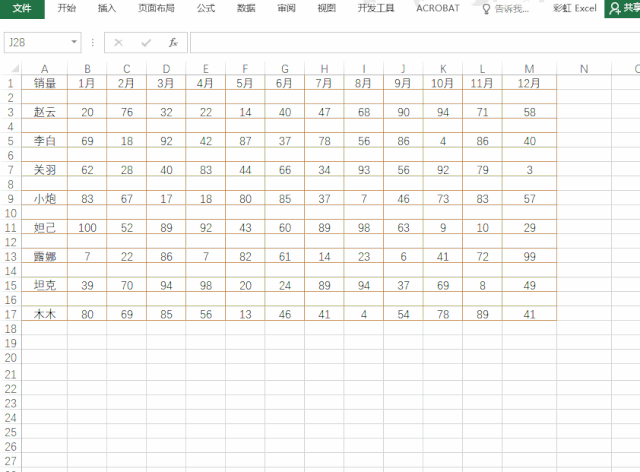
技巧四、批量删除图片
不知道大家有没有遇到过这种情况,我们在Excel中插入图片,或者文本框,当把图片或者文本框设置无颜色填充的时候,发现文本框隐藏了,如果我们想删除怎么办呢?
按Ctrl+G,定位条件选择【对象】,即可把所有图片或者文本框标识出来
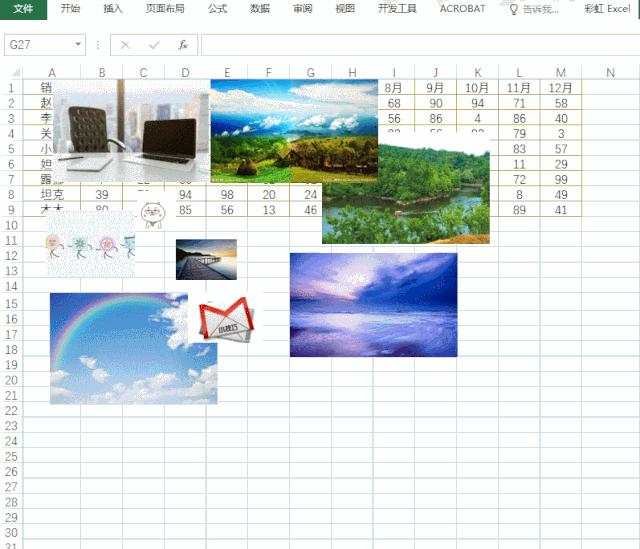
技巧五、批量改变数字颜色
我们想把一组数据中涉及到的所有的数字变为蓝色,要如何操作?
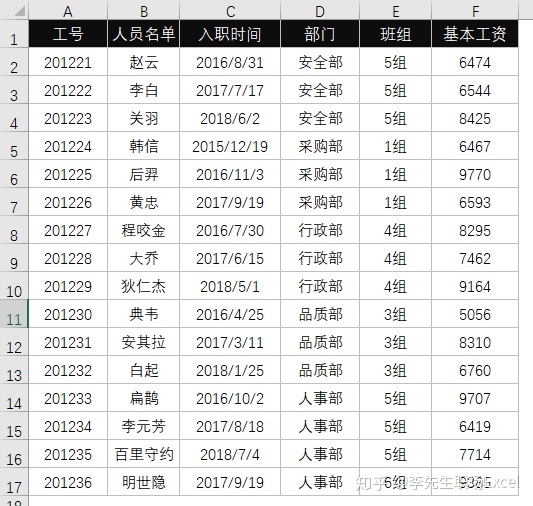
很简单,只需要选择数据区域,按Ctrl+G定位,定位条件选择【常量】-【数字】,然后选择想要变更的颜色即可。
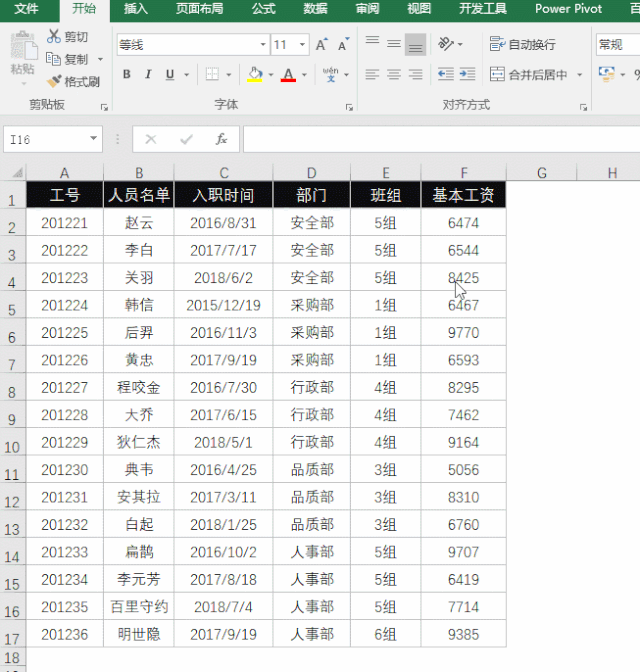
技巧六、复制可见单元格
我们在复制数据内容时,如果数据存在隐藏,当我们直接按Ctrl+C和Ctrl+V时,会把隐藏的内容也一并复制出来,如果我们只想要复制当前显示的内容,要怎么做呢?我们可以这样:选中要复制的数据区域,按Ctrl+G,定位条件选择【可见单元格】,然后再按Ctrl+C,Ctrl+V,即复制完成
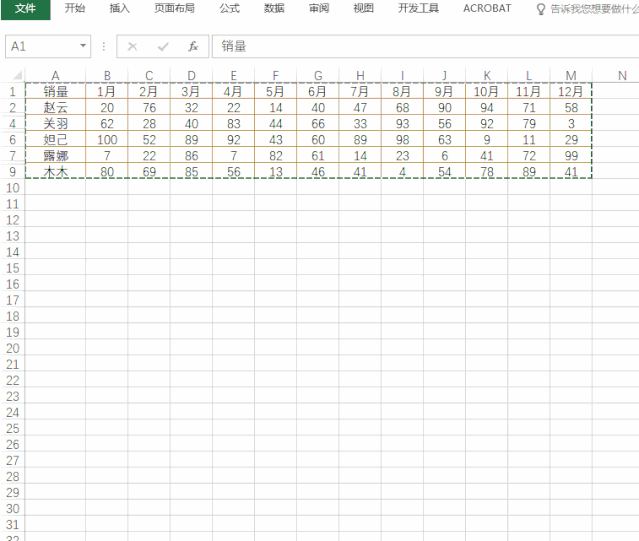
技巧七、行/列数据内容比对
如果我们想比对两行或者两列的数据差异,我们可以这样做:
选中数据区域,按Ctrl+G,定位条件选择【行内容差异单元格】/【列内容差异单元格】,即可把异常数据标识出来

技巧八、批量隐藏错误值
当我们想隐藏函数出现的错误值时,我们也可以使用定位实现。
选中要隐藏内容的数据区域,按Ctrl+G,定位条件选择【公式】-【错误】,然后再按Ctrl+9,隐藏即可
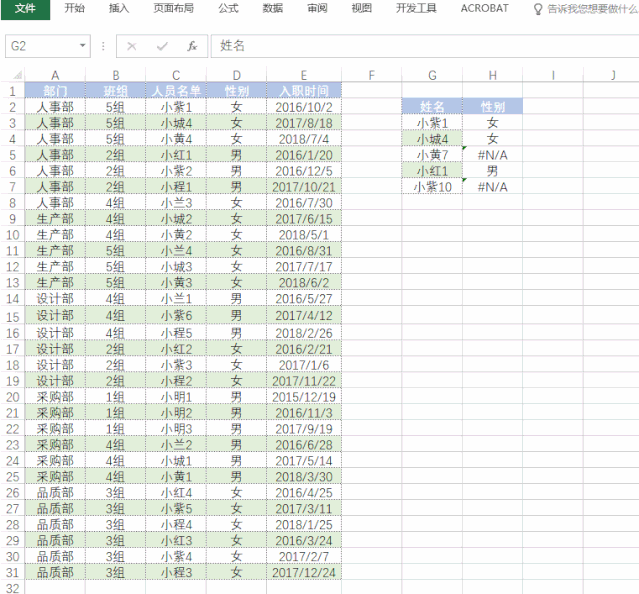
技巧九、检查数据是文本还是数字
我们在使用函数的时候,经常会遇到内容提取不出来,这时需要检查下查找的内容是不是存在文本和数字格式混合了,我们可以使用定位去查找。
选中数据区域,Ctrl+G,定位条件选择【常量】-【文本】,即可把文本内容标识出来
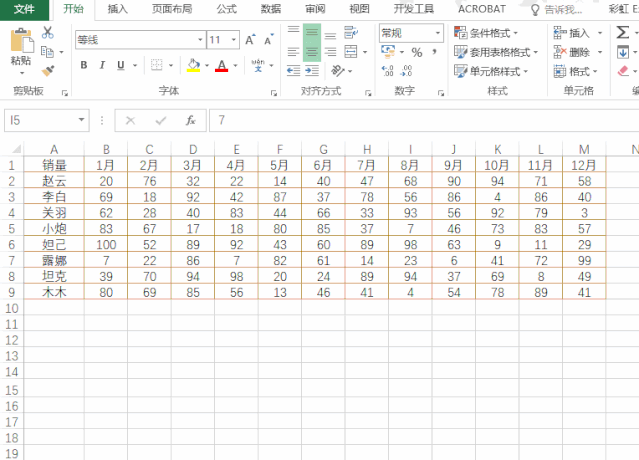
技巧十、保留公式,清空数值
一份Excel表格数据,如果我们如何实现仅保留公式,把不含公式的数值删除要怎么做?
选中数据区域,按Ctrl+G,定位条件选择【常量】,保持勾选【数字】,点击确定,删除,即可把不含公式的数值删除完毕
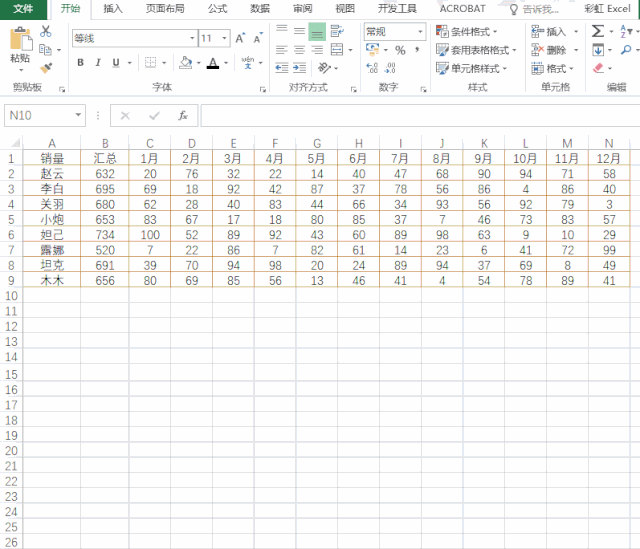
技巧十一、定位及删除批注
选中数据区域,按Ctrl+G,定位条件选择【批注】,即把所有带批注的单元格选中,然后右击删除批注即可。
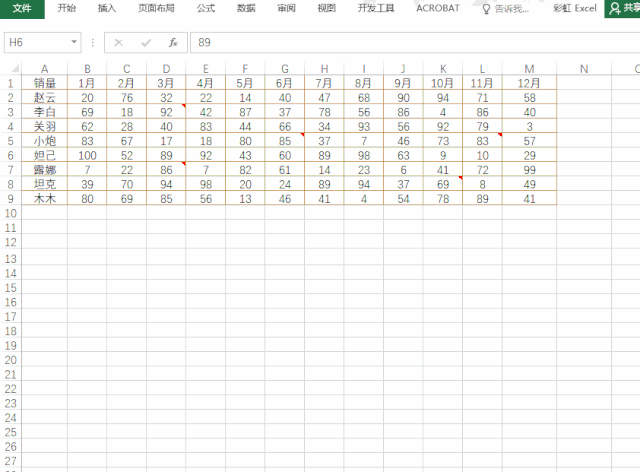
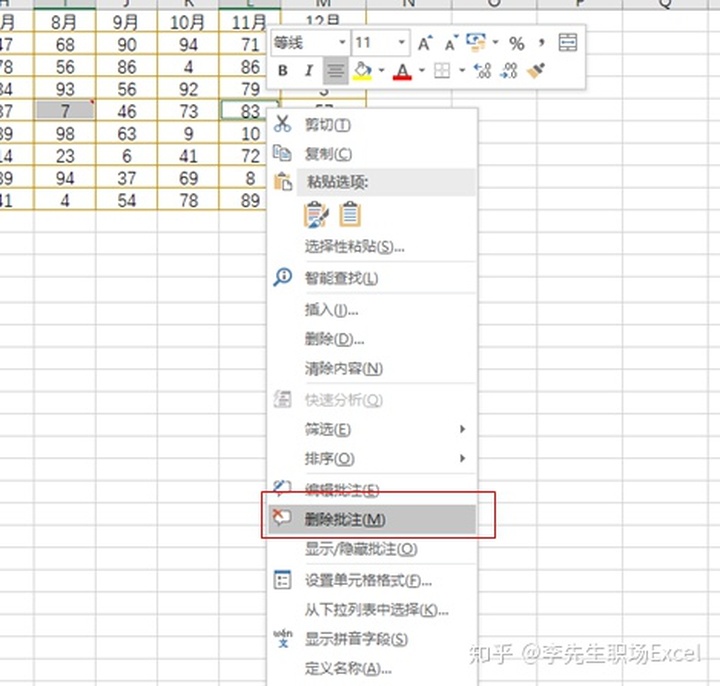
技巧十二、快速选中指定数据区域
如果我们想对一列数据,指定选择区域,我们也可以使用Ctrl+G定位实现
选中数据区域,按Ctrl+G,定位条件上面输入B8:M8,即选中了指定区域
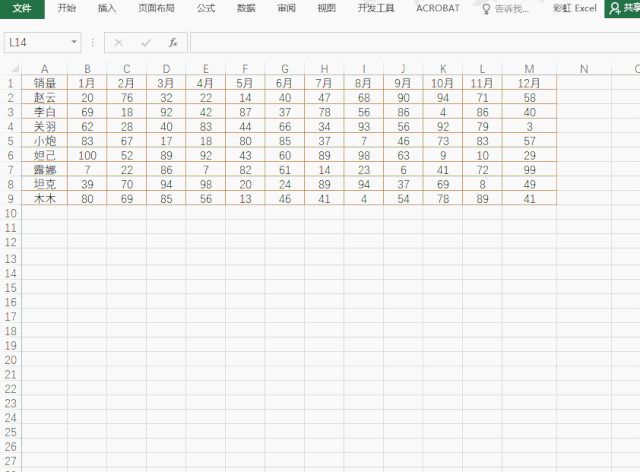
以上就是给大家分享的关于Ctrl+G定位的12种用法,当然啦,Ctrl+G这个组合键的用法还不只这些,需要我们进一步去挖掘它,好了,今天的分享就到这里。
如果觉得文章对你有帮助的话,希望大家帮忙点赞加分享哦~,谢谢
本文由彩虹Excel原创,欢迎关注,带你一起长知识!





















 854
854











 被折叠的 条评论
为什么被折叠?
被折叠的 条评论
为什么被折叠?








